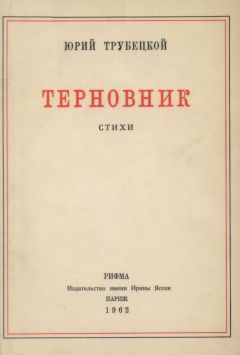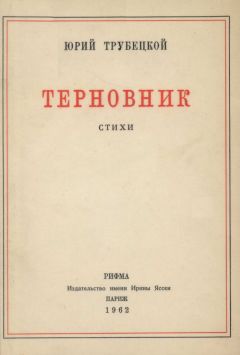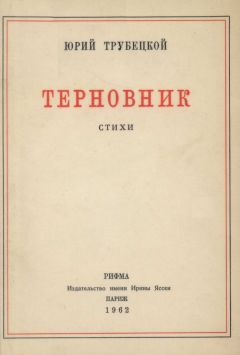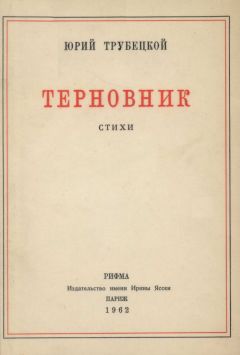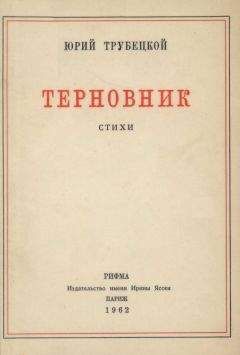Алексей Гладкий - 1С: Бухгалтерия 8.2. Понятный самоучитель для начинающих
Содержимое вкладки Общее показано на рис. 3.29: здесь вводятся все основные сведения о физическом лице – дата и место рождения, его пол, гражданство, и др. Дата рождения указывается в соответствующем поле, где вы можете ввести значение как с клавиатуры, так и выбрать в календаре, открываемом нажатием кнопки выбора. Затем в поле Пол из раскрывающегося списка нужно выбрать пол сотрудника – Мужской или Женский.
Чтобы указать сведения о месте рождения сотрудника, нужно в поле Место рождения нажать кнопку выбора или клавишу F4. В результате на экране откроется окно, которое показано на рис. 3.30.
Рис. 3.30. Ввод сведений о месте рождения
Параметры данного окна необходимо заполнять в строгом соответствии с Постановлением от 21 октября 2002 г. № 122п Пенсионного фонда Российской Федерации. При этом необходимо учитывать следующее:
♦ Все сведения вводятся только в именительном падеже, при этом нужно строго придерживаться названий республик, краев, областей, районов, городов, сел и других территориальных образований, содержащихся в документе, удостоверяющем личность (несмотря на возможные изменения названий на момент заполнения анкеты).
♦ В поле Город (село, дер.) с клавиатуры вводится только название населенного пункта без указания его типа. Иначе говоря, слова «город», «село», «деревня», «поселок», «станица» и т. п., а также их сокращенные обозначения вводить не нужно.
♦ В поле Район вводится только название района, без указания слова «район» или любого сокращения данного слова.
♦ В поле Область (край, респ.) название области, края, республики указывается полностью, при этом слова «область», «край» указываются без сокращений. Автономные и союзные республики, автономные округа, область указываются общепринятыми сокращениями: «АССР», «ССР», «АО» и т. п.
♦ Поле Страна для бывших республик Советского Союза не заполняется. В том случае, если район имел республиканское подчинение, название республики указывается в поле Область (край, респ.).
Завершается ввод данных о месте рождения физического лица нажатием в данном окне кнопки ОК. На рис. 3.31 показано, как будет заполнено поле Место рождения после ввода информации, показанной на рис. 3.30.
Рис. 3.31. Данные о месте рождения сотрудника
В поле Удостоверение следует ввести сведения о документе, удостоверяющем личность сотрудника. Это делается в диалоговом окне (рис. 3.32), которое вызывается нажатием кнопки выбора.
Рис. 3.32. Ввод данных о документе, удостоверяющем личность
В данном окне в поле Вид документа нужно выбрать вид документа, удостоверяющего личность. В большинстве случаев таким документом является паспорт гражданина Российской Федерации. Другими документами, удостоверяющими личность, могут являться: удостоверение беженца в Российской Федерации, паспорт моряка, справка об освобождении из места лишения свободы, вид на жительство, временное удостоверение гражданина Российской Федерации, и т. д. Отметим, что программа поставляется с уже сформированным перечнем видов документов, удостоверяющих личность. Для выбора документа нажмите в данном поле кнопку выбора, затем в открывшемся окне выделите щелчком мыши требуемую позицию и нажмите кнопку Выбрать.
В полях Серия, Номер и Дата выдачи указываются соответствующие реквизиты документа. Первые два поля заполняются с клавиатуры, а дату выдачи можно ввести как вручную, так и выбрать в календаре, открываемом нажатием кнопки выбора.
В поле Кем выдан указывается полное наименование органа, выдавшего данный документ. Затем в соответствующих полях вводится код подразделения в документе, дата регистрации по месту жительства, а также дата, начиная с которой действует запись о паспортных данных физического лица.
Введенные данные будут сохранены после нажатия в данном окне кнопки ОК или клавиши Enter.
После ввода паспортных данных нужно указать сведения о гражданстве физического лица. Необходимые действия выполняются в окне, которое изображено на рис. 3.33.
Рис. 3.33. Ввод сведений о гражданстве
В данном окне в поле Страна нужно указать название государства, гражданином которого является данное физическое лицо. Для этого нажмите в данном поле клавишу F4 или кнопку выбора затем в открывшемся окне классификатора стран мира выделите щелчком мыши название страны и нажмите кнопку Выбрать или клавишу Enter. После этого, если нужно, установите перечисленные ниже параметры.
♦ Не имеет право на пенсию – этот флажок нужно установить в случае, если данное физическое лицо не имеет права на получение пенсии от Пенсионного фонда Российской Федерации.
♦ Не имеет право на медицинское страхование – данный параметр нужно включить, если человек не имеет права на медицинское страхование в России.
♦ Не является налоговым резидентом РФ – этот флажок устанавливается для всех физических лиц, которые не являются налоговыми резидентами России.
Обычно перечисленные параметры применяются к физическим лицам, которые являются гражданами других государств, но это не исключает их применения и к российским гражданам.
В поле Запись о гражданстве действует нужно с клавиатуры или с помощью календаря, открываемого по кнопке выбора, указать дату, начиная с которой вступает в силу запись о гражданстве физического лица.
Завершается ввод сведений о гражданстве нажатием в данном окне кнопки ОК. С помощью кнопки Закрыть осуществляется выход из данного режима без сохранения выполненных изменений.
Если физическое лицо является инвалидом, то нужно ввести соответствующие сведения. Для этого в поле Инвалидность нажмите кнопку выбора или клавишу F4 – в результате на экране откроется окно, которое показано на рис. 3.34.
Рис. 3.34. Ввод данных об инвалидности физического лица
В соответствующих полях данного окна нужно ввести серию и номер справки об инвалидности, а также дату ее выдачи (эту справку выдает уполномоченное медицинское учреждение). В поле Группа инвалидности из раскрывающегося списка выбирается номер группы инвалидности, а в поле Срок действия справки указывается дата последнего дня срока действия справки об инвалидности.
ВНИМАНИЕ
Если человек является инвалидом, в данном окне нужно обязательно установить флажок Инвалидность. Если же человек инвалидом не является, данное окно все равно нужно вызвать и убедиться в том, что флажок Инвалидность не установлен (в противном случае его нужно снять), после чего нажать кнопку ОК. В этом случае в поле Инвалидность отобразится значение Не является инвалидом.
В соответствующих полях области Индивидуальные номера нужно с клавиатуры ввести код ИФНС, страховой номер Пенсионного фонда России и индивидуальный номер налогоплательщика.
Далее нужно ввести контактные данные физического лица. Для этого предназначены параметры, расположенные на вкладке Адреса и телефоны (рис. 3.35).
Рис. 3.35. Адреса, телефоны и прочие контакты физического лица
В поле Адрес по прописке указывается адрес, указанный в документе, удостоверяющем личность (то есть регистрационный адрес физического лица). При щелчке мышью в этом поле на экране отобразится окно, которое показано на рис. 3.36 (впоследствии это окно можно вызвать с помощью кнопки выбора).
Рис. 3.36. Ввод и редактирование адреса
В соответствующих полях данного окна указывается почтовый индекс, регион, город, улица и прочие реквизиты адреса. В поле Представление по мере ввода этих реквизитов автоматически формируется представление адреса. Введенные данные будут сохранены после нажатия кнопки ОК.
Поля Адрес проживания и Адрес для информирования заполняются аналогичным образом. Однако их можно заполнить и копированием – если адрес совпадает с каким-либо из введенных ранее. Для этого нужно щелкнуть в поле правой кнопкой мыши, затем в открывшемся контекстном меню выполнить команду Скопировать из, после чего в появившемся окне щелчком мыши выбрать название адреса, который нужно скопировать, и нажать кнопку ОК.
В полях Телефон и Телефон служебный указываются контактные телефоны физического лица. В каждое поле можно ввести несколько телефонных номеров, разделяя их запятой или другим разделителем.
Если у человека имеется один или несколько электронных адресов, то их можно указать в поле Email. Прочие контактные данные (веб-сайт, ICQ, и др.) можно с клавиатуры ввести в поле Другое (любая другая контактная информация).
Завершается ввод данных о физическом лице нажатием кнопки ОК или Записать. В первом случае данные будут сохранены одновременно с закрытием окна ввода/редактирования, во втором – окно закрыто не будет, но данные сохранятся. Кнопка Закрыть предназначена для выхода из данного режима без сохранения выполненных изменений. Все эти кнопки доступны на обеих вкладках данного окна.